
Tiedostojen, asetusten ja ohjelmien siirtäminen uuteen tietokoneeseen voi olla hieman pelottavaa, varsinkin jos et ole täysin järjestetty. Nämä työkalut ja yksinkertaiset vinkit auttavat sinua pääsemään alkuun.
Tämä prosessi on yksinkertainen, jos luot jo säännöllisiä varmuuskopioita. Jos kaikki on hajallaan vanhalla tietokoneellasi, voit menettää sen, jos kiintolevy kuolee tai sinulla on jokin muu tietokoneongelma. Varmuuskopiot ovat välttämättömiä.
Siirrä tavarasi helposti uuteen tietokoneeseen
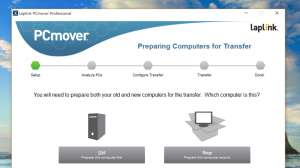 Uuden tietokoneen hankkiminen on hauskaa, mutta se voi myös olla valtava tuska. Kenen on käsiteltävä kaikkien tiedostojensa, asetustensa ja sovellustensa siirtämistä manuaalisesti?
Uuden tietokoneen hankkiminen on hauskaa, mutta se voi myös olla valtava tuska. Kenen on käsiteltävä kaikkien tiedostojensa, asetustensa ja sovellustensa siirtämistä manuaalisesti?
PCMover by Laplink on helpoin tapa asentaa uusi tietokone - sinä vain asenna PCMover-sovellus jokaisella tietokoneella ja seuraa ohjattua ohjattua toimintoa. Sen avulla voit valita, mitä haluat siirtää samalla, kun jätät roskat, joita et halua säilyttää.
Se on niin hieno ratkaisu, jonka kanssa Microsoft on tehnyt yhteistyötä Laplink siirtää vanhentuneet Windows-versiot Windows 8: een tai 10: een, joten sinun on ehdottomasti kokeiltava tuote.
Hanki PCMover ja asenna uusi tietokoneesi helposti
Käytä Tiedostonsiirtotyökalua
Tiedostojen, asetusten ja ohjelmien automaattiseen siirtämiseen uuteen tietokoneeseen on monia tiedostojen siirtoapuohjelmia. Sinun on asennettava käyttämäsi ohjelmat uudelle tietokoneellesi jälkikäteen, mutta ne auttavat tiedostojen ja tärkeiden asetusten siirtämisessä. Nämä henkilökohtaiset tiedostot ovat kuitenkin tärkein siirrettävä asia. Suosittuja työkaluja ovat:
Windowsin helppo siirto : Microsoft tarjoaa oman työkalunsa, joka tunnetaan nimellä "Windows Easy Transfer". Se on sisäänrakennettu Windowsiin. Valitettavasti siitä on tullut vähemmän hyödyllinen Windows 8.1: ssä, eikä sillä ole enää mahdollisuutta siirtää tiedostoja ja asetuksia verkon kautta. Voit silti liittää ulkoisen kiintolevyn vanhaan tietokoneeseesi, suorittaa ohjatun pika-siirtotoiminnon siirtääksesi tavarasi asemaan, liittämällä aseman uuteen tietokoneeseen ja suorittamalla ohjatun helpon siirtotoiminnon siirtääksesi tavarasi asemalta uusi tietokone. Työkalu on sisäänrakennettu Windows 7, 8 ja 8.1. Käynnistä se napauttamalla Windows-näppäintä avataksesi Käynnistä-valikko tai Käynnistä-näyttö, kirjoittamalla “Easy Transfer” ilman lainausmerkkejä etsimään sitä ja painamalla Enter-näppäintä. Jos päivität Windows Vistasta tai XP: stä, voit lataa Windowsin helppo siirtotyökalu Microsoftilta.
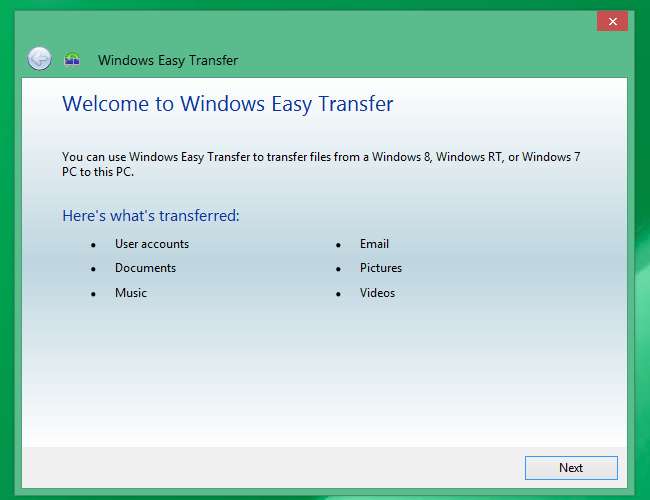
Mac Migration Assistant : Apple tarjoaa Mac OS X: ään sisäänrakennetun Migration Assistant -työkalun, jonka avulla voit siirtyä vanhemmasta Macista uudempaan Maciin. Se voi myös auttaa sinua siirtymään Windows-tietokoneesta Maciin. Lataa Windowsin siirtymisapuri Applelta, jotta pääset alkuun tai käynnistät Maciin sisältyvän Migration Assistant -työkalun. (Paina Komento + Välilyönti, kirjoita Siirtyminen ja avaa Siirtymisapuri-sovellus painamalla Enter.)
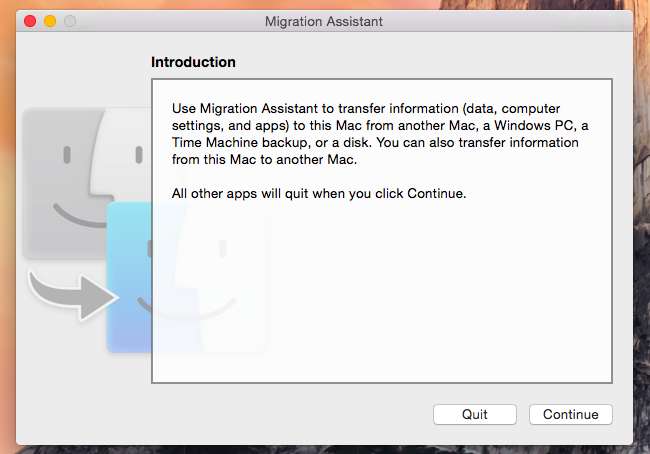
Voit käyttää myös muita työkaluja - mukaan lukien maksetut Laplink PCmover ohjelmisto, jonka kanssa Microsoft on auttanut Windows XP -käyttäjät päivittävät Windows 7: een. Se ei kuitenkaan ole enää ilmainen - etkä todennäköisesti halua maksaa kaupallisista ohjelmistoista vain siirtääksesi tavarasi uuteen tietokoneeseen.
Käytä varmuuskopiointi- ja palautustyökalua
LIITTYVÄT: 8 Varmuuskopiointityökalut selitetty Windows 7: lle ja 8: lle
Sinun pitäisi olla säännöllisesti varmuuskopioida tiedostosi . Olettaen, että olet, voit vain tehdä viimeisen varmuuskopion tietokoneestasi ja palauttaa tiedostot varmuuskopiosta uuteen tietokoneeseen.
Ole kuitenkin varovainen tämän suhteen - jos varmuuskopioit Windows 7: n Windows Backup -ohjelmalla, et voi tuoda näitä varmuuskopioita Windows 8.1 -tietokoneelle. Windows 8 sisälsi Windows 7 File Recovery -ominaisuuden, mutta Microsoft poisti sen Windows 8.1: stä.
Mutta jos varmuuskopioit ulkoiseen asemaan käytännössä millä tahansa työkalulla - integroiduista Windowsin varmuuskopiointiominaisuuksista aina Time Machine Macissa tai kolmannen osapuolen varmuuskopiointiratkaisu - sinun pitäisi vain pystyä palauttamaan nämä tiedostot uuteen tietokoneeseen. Macissa Migration Assistant voi myös tuoda tiedostoja Time Machine -varmuuskopiosta.
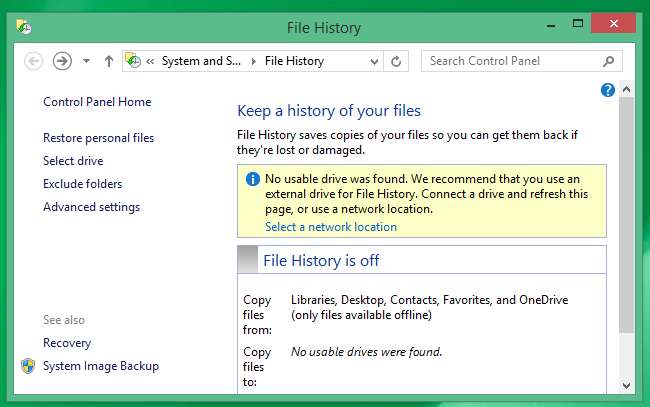
Kopioi vain tiedostot
Manuaalinen ratkaisu toimii perusvarmuuskopioille ja myös tiedostojen perustiedonsiirrolle. Liitä riittävän suuri ulkoinen kiintolevy vanhaan tietokoneeseesi ja vedä ja pudota (tai kopioi ja liitä) kaikki vanhan tietokoneen tarvitsemat tiedostot asemaan. Irrota asema vanhasta tietokoneesta, kytke se uuteen tietokoneeseen ja siirrä tiedostot uuteen tietokoneeseen.
Kyllä, sen pitäisi olla niin yksinkertaista - ja jos järjestät tiedostosi oikein, jotta tiedät missä kaikki tärkeät asiat ovat tietokoneellasi, voit löytää ne nopeasti ja kopioida ne manuaalisesti.
Tämä tarttuu vain henkilökohtaisiin tiedostoihisi, eikä tärkeisiin asetuksiin. Jos haluat kopioida esimerkiksi verkkoselaimen kirjanmerkit, kannattaa ehkä Vie ne selaimestasi ja tuo ne sitten uuden tietokoneesi selaimeen. Nykyaikaisilla selaimilla, kuten Chrome ja Firefox (ja Internet Explorer, mutta vain Windows 8), on synkronointiominaisuudet, jotka voivat siirtää ne automaattisesti tietokoneelle, jos kirjaudut sisään samalla tilillä kullakin.
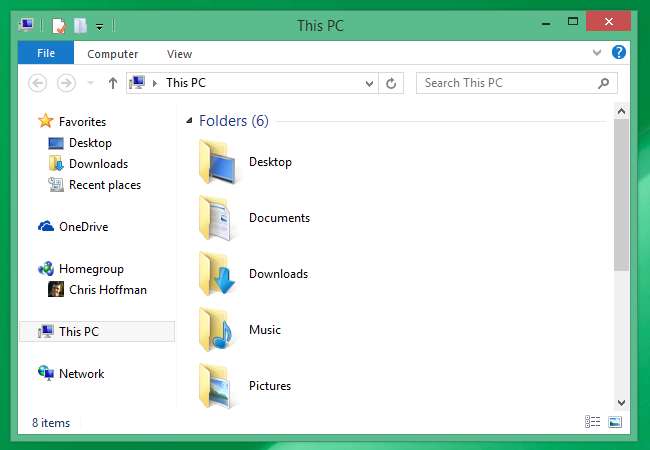
Pilvitallennustyökalut
Pilvivarastopalvelut voivat myös helpottaa siirtymistä uuteen tietokoneeseen. Luotat todennäköisesti verkkopalveluun, kuten Gmail, Outlook.com tai Yahoo! Mail. jos et, sähköpostipalvelimesi todennäköisesti ainakin käyttää IMAP POP3: n sijaan . Tämä tarkoittaa sitä, että sähköpostisi on tallennettu turvallisesti jonnekin palvelimelle, joten sinun ei tarvitse huolehtia sähköpostisi siirtämisestä uudelle tietokoneellesi, ellet silti käytä POP3: ta sen käyttämiseen.
Sama pätee muihin palveluihin, jotka tallentavat tiedostot, asetukset ja muut tiedot verkkoon. Pilvivarastopalvelut, kuten Dropbox, Google Drive ja Microsoft OneDrive, toimivat tähän hyvin. Asenna asiakasohjelma tietokoneellesi ja vie tiedostosi siihen. Kirjaudu samalle tilille toisella tietokoneellasi ja se lataa tiedostot, jos ne on tallennettu verkkoon. Windows 8.1: ssä on OneDrive-integraatio - Microsoft haluaa sinun tallentavan tiedostosi OneDriveen, jotta ne ovat käytettävissä kaikilla tietokoneillasi ilman tiedostojen siirtämistä, mutta voit käyttää myös toista palvelua.
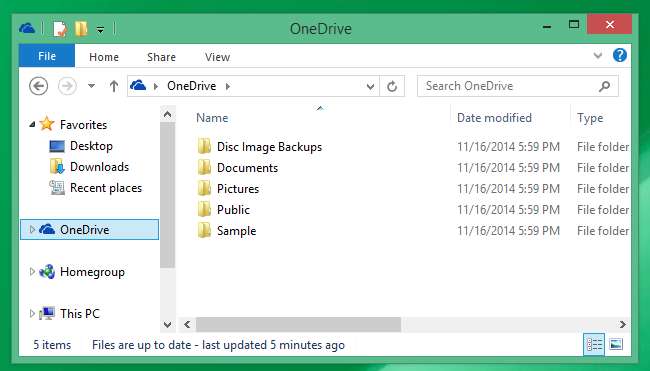
Uuteen tietokoneeseen siirtymisen pitäisi olla melko helppoa. Useimpien työkalujen avulla sinun on asennettava suosikkiohjelmat jälkikäteen ja määritettävä ne. Mutta tärkein asia eteenpäin on henkilökohtaiset tiedostosi ja tietosi. Tässä yllä olevat vinkit auttavat.
Kuvahyvitys: Michael Sheehan on Flickr







